Har du noen gang ønsket at noen skulle sende deg en fil som var for stor til å e-postes? Slik kan du gjøre Dropbox om til en måte for andre å sende deg filer uten problemer.
Dropbox er en av de beste filsynkroniseringstjenestene som er tilgjengelige, og vi bruker det hele tiden til del filer og mapper med venner, familie og kolleger . Noen ganger må du imidlertid hente filer fra noen som ikke finner ut hvordan du bruker Dropbox, eller som du ikke vil dele en mappe med hele tiden. For disse anledninger og mer kan det være nyttig å ha en måte for noen å sende deg en fil en gang via Dropbox. Det er to gode tjenester som gjør det enkelt å laste opp filer til Dropbox, så fortsett å lese og se hvilke som passer best for dine behov.
Be om filer for Dropbox via e-post
Har du noen gang slitt med e-poster fylt med 8Mb Tiff-filer fra kolleger som ikke visste om Dropbox? Når du trenger filer fra noen som bare forstår e-post, eller bare vil ha en rask måte for alle å sende deg en fil du trenger via Dropbox, er AirDropper en god tjeneste som kan bygge bro over gapet. Det lar deg be om filer via e-post, og deretter kan andre sende dem til deg sikkert via Dropbox. For å komme i gang, bla til AirDropper-nettstedet ( lenke nedenfor ), og klikk Start .
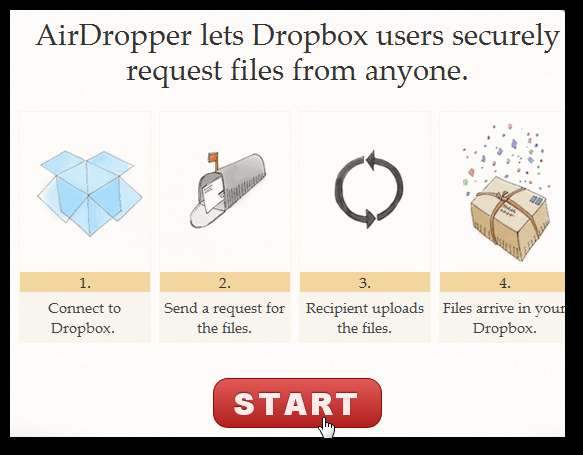
Dette vil sende deg til Dropbox-kontoen din, så klikk Tillate for å godkjenne at den kobles til Dropbox.
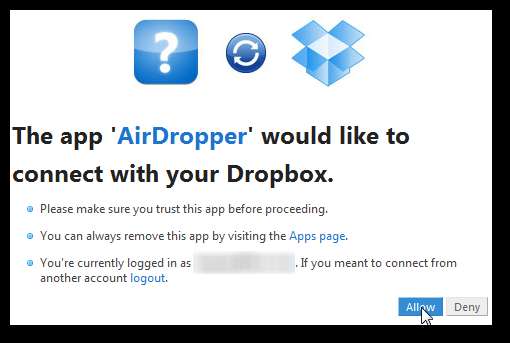
Tilbake på AirDropper kan du nå legge inn en forespørsel om filer fra vennen din. Skriv inn e-postadressen din, opptil 10 adresser til personene du ber om filer, og skriv deretter inn et forespørselsnavn og en melding som ber om filene, og trykk Send .

Øyeblikk senere vil mottakerne se en e-post fra AirDropper med en sikker lenke for å sende deg filene.
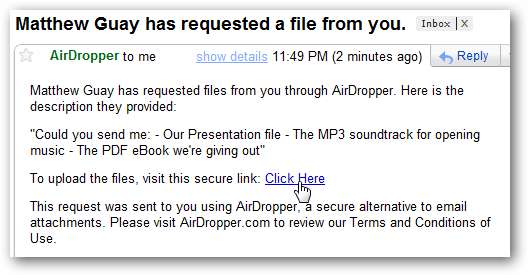
Dette vil føre dem til en spesiell AirDropper-side der de kan legge til alle filene du ba om i Dropbox.
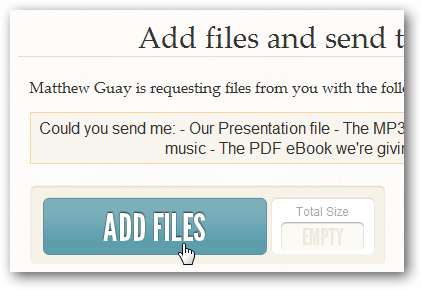
Når de har lagt til filer, vil de kunne se filnavnene og om filene er små, mellomstore eller store. Når alt er valgt, trykker de på Send for å pakke filene til Dropbox.
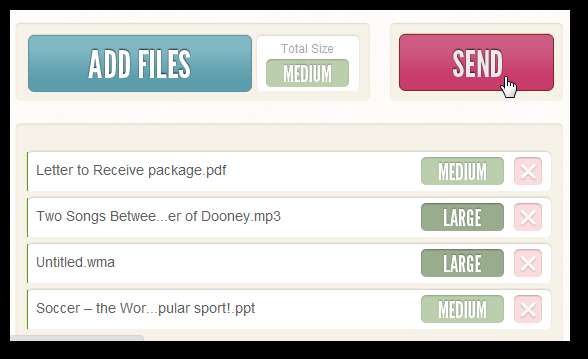
Etter hvert som filene lastes opp, vil de kunne se fremdriften på filnavnene.

AirDropper vil gi dem beskjed når filene er sendt, og du vil umiddelbart se dem dukke opp i Dropbox. Nå kan du enkelt få til og med de største filene sendt til deg uten å måtte sørge for at andre har Dropbox installert og konfigurert. Og du får gjøre det med en søt webapp også!
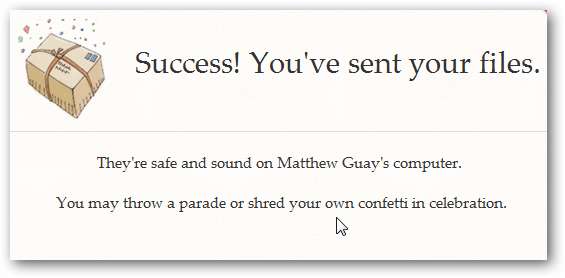
Lag en sikker side for opplasting av Dropbox
En annen måte du enkelt kan få filer sendt til deg via Dropbox, er med DROP den Til meg. Denne gratis tjenesten lar deg opprette et passordbeskyttet nettsted hvor alle kan laste opp filer til Dropbox når som helst. Enten du vil ha en Sende inn -knappen på bloggen din for leserinnleveringer, eller hvis du bare vil ha en enkel måte for vennene dine å sende deg bilder, er dette en fin måte å la folk sende filer til Dropbox. For å komme i gang, bla gjennom nettstedet deres ( lenke nedenfor ), og klikk Registrere .
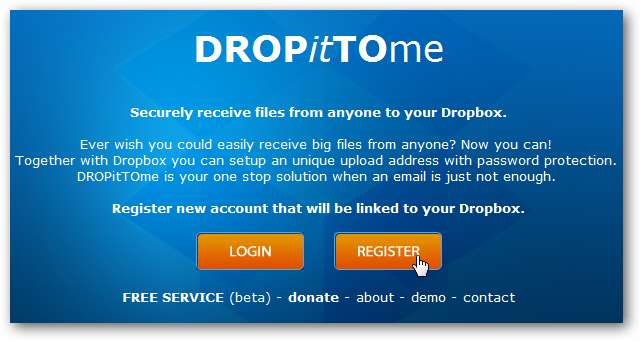
Dette vil lede deg Dropbox-kontoen din. Klikk Vedta for å la DropitToMe koble til Dropbox-kontoen din.
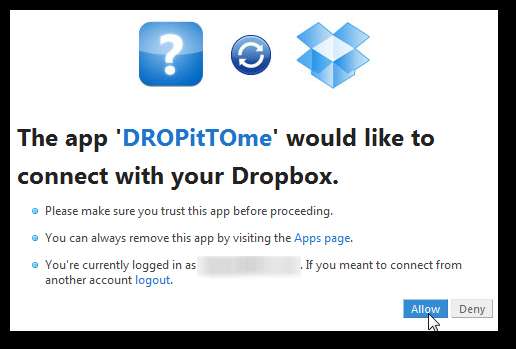
Du blir nå sendt tilbake til DropitToMe-registreringssiden. Skriv inn et brukernavn, e-postadresse og passord, men bruk andre fra standard Dropbox-passord og brukernavn for å holde kontoinformasjonen din trygg. Skriv deretter inn et passord for andre å skrive inn i den siste boksen når de skal laste opp filer til deg. Klikk Registrere når du er ferdig.
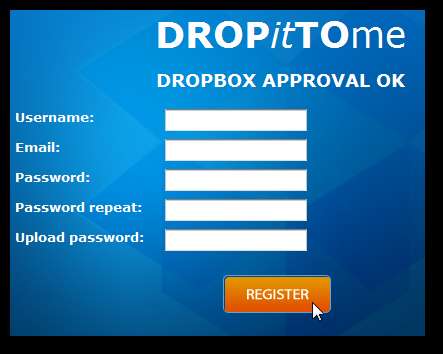
Når du trenger noen til å sende deg filer, er det bare å sende dem lenken til DropitToMe-kontoen din http://dropittome.com/ ditt brukernavn. De må angi passordet du har angitt, og deretter klikke Logg Inn for å sende deg en fil.
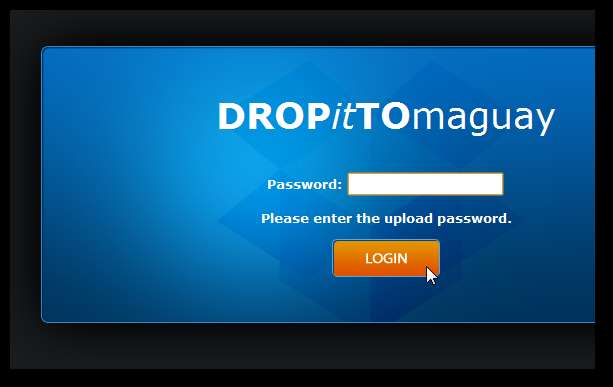
Nå kan de bare klikke Velg Fil og velg hvilken som helst fil på opptil 75 MB stor på datamaskinen som skal sendes til deg.
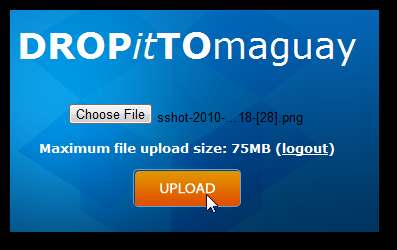
Sekunder senere har du filen i Dropbox. Du kan fortsette å bruke dette så lenge du vil, så når som helst du trenger noen til å sende deg en fil, er det bare å sende dem lenken til DropitToMe-kontoen og opplastingspassordet, og deretter
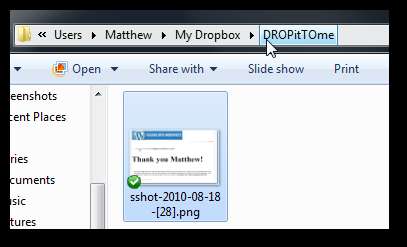
Hvis du av en eller annen grunn bestemmer at du ikke vil bruke DropitToMe lenger, kan du fjerne tilgangen til Dropbox-kontoen din. Bare logg inn på Dropbox-dashbordet, åpne kontoinnstillingene, velg Mine apper kategorien, og klikk deretter på x-knappen ved siden av DropitToMe.
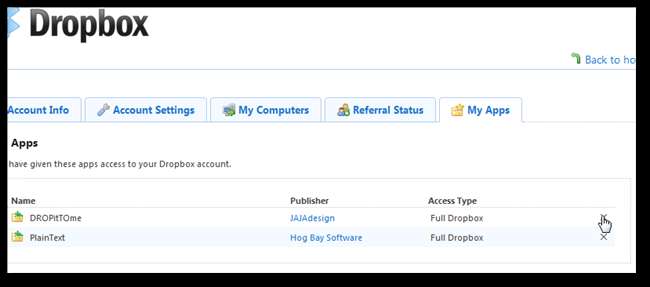
Alternativt, hvis du har en hostingkonto og ønsker å kjøre din egen personlige Dropbox-opplaster, kan du laste ned et PHP-skript sammen med en CSS-fil og bilder som er klare til å lage din egen tilpassede Dropbox-opplastingsside. Bare bytt ut Dropbox-kontoinformasjonen din i PHP-filen, og last deretter opp alle filene til serveren din, så er du klar til å gå. Hvis det høres for komplisert ut, er DropitToMe et flott alternativ som fungerer like bra.
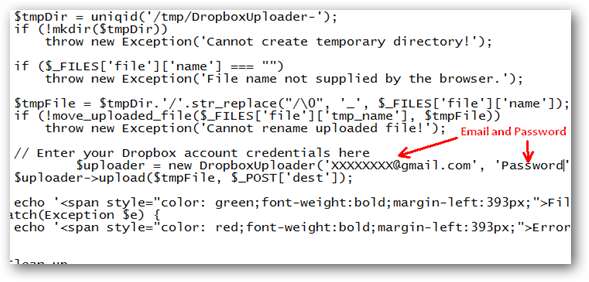
Med disse alternativene er det enklere enn noensinne å få filer fra venner, familie eller bare folk som leser bloggen din. Hvis du helst vil kunne dele filer direkte, må du sjekke ut vår artikkel om å sette opp mappedeling i Dropbox . Dropbox er en fantastisk tjeneste, så hvis du nettopp er i gang med det, kan det være lurt å sjekke ut noen av våre andre artikler om Dropbox også.







